1、首先我们来看一下,win10默认的开始菜单界面,看着菜单是不是有点高大上,但是找到你想要的工具是不是有点眼花缭乱


2、工具下载,下面是我的网盘链接大家可以进去下载Win10_1KEY_Optimize_x64.exe工具https://pan.baidu.com/s/16N50IYFRZHFaz6toqH4vTg

3、下载之后,以管理员的身份运行

4、点击确定进入安装操作
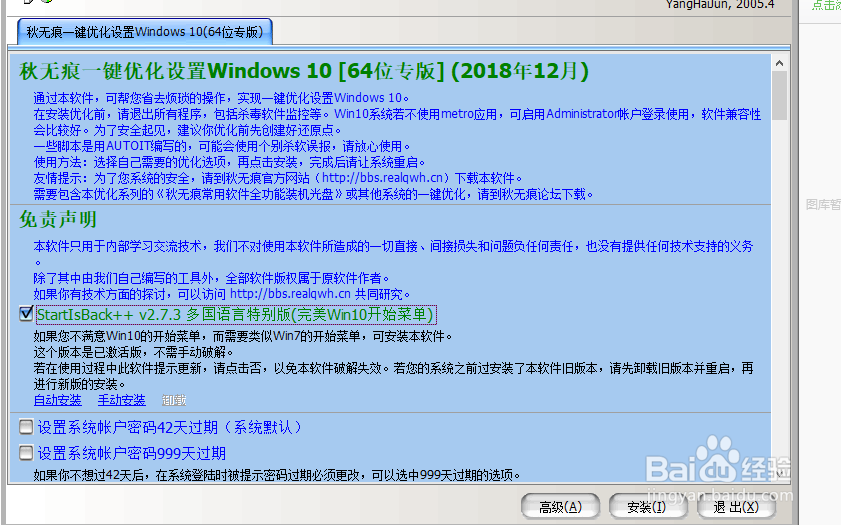
5、只需要勾选第一个就行了
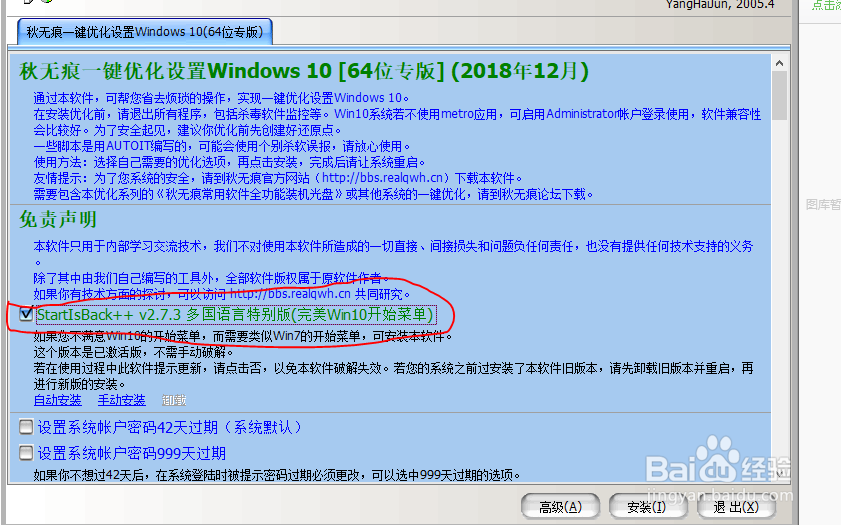
6、接着点击安装,很快就安装成功,安装成功之后会出现一个如下图这样的界面
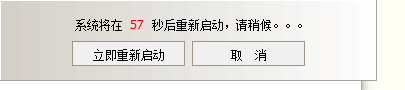
7、点击取消,这样就大公告成了,接下来我们来看下系统开始菜单

8、是不是感觉似曾相识的感觉,到这里win10菜单转win7就完成了
